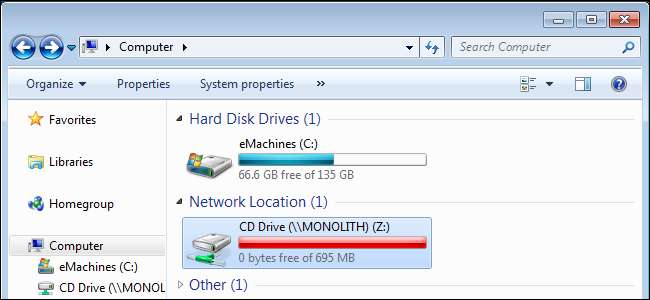
De la ultrabook-uri la netbook-uri, computerele își lansează unitățile optice. Dacă folosiți în continuare un CD sau DVD ocazional, nu trebuie să cumpărați o unitate optică externă - puteți partaja unitatea optică a altui computer prin rețea.
Cele două computere trebuie să se afle în aceeași rețea locală pentru a partaja o unitate optică. Acest lucru necesită utilizarea setărilor de partajare avansată în Windows - nu este ușor, Grup de acasă -mod stil de a face acest lucru.
Partajarea unui Drive
Mai întâi, deschideți fereastra Computer (faceți clic pe Start și selectați Computer) pe computerul cu unitatea optică.
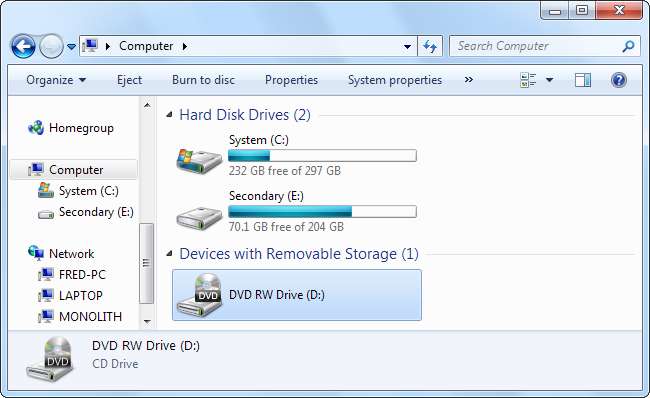
Faceți clic dreapta pe unitatea pe care doriți să o partajați, indicați spre Partajare cu și selectați Partajare avansată
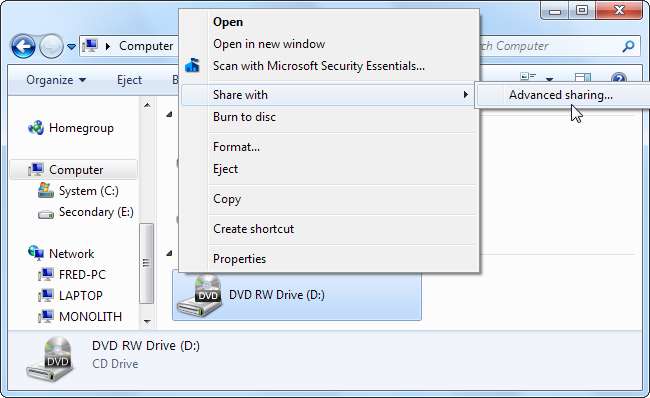
Faceți clic pe butonul Advanced Sharing din fereastra de proprietăți care apare.

În fereastra următoare, activați caseta de selectare Partajare acest folder. Tastați un nume descriptiv - cum ar fi „Unitate CD” - pentru partajare, apoi faceți clic pe butonul Permisiuni.
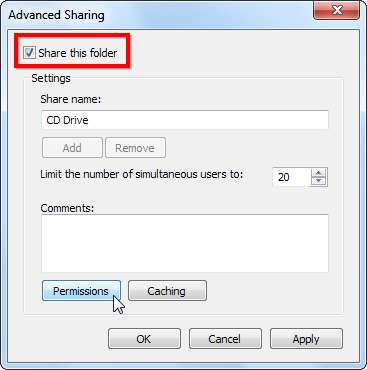
Asigurați-vă că grupul Toată lumea are acces de citire la unitate. Dacă aveți nevoie de securitate suplimentară - de exemplu, dacă nu utilizați o rețea de domiciliu - puteți restricționa accesul la anumiți utilizatori. Faceți clic pe OK pentru a salva modificările după configurarea fișierului permisiuni .
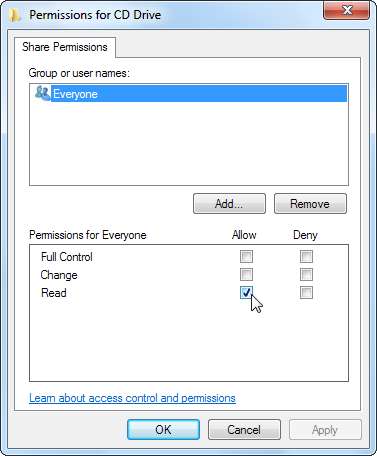
Poate doriți să dezactivați partajarea protejată prin parolă pentru a face acest lucru mai ușor, presupunând că vă aflați într-o rețea de domiciliu sigură. Pentru aceasta, faceți clic pe linkul Centrul de rețea și partajare sub Protecție prin parolă.
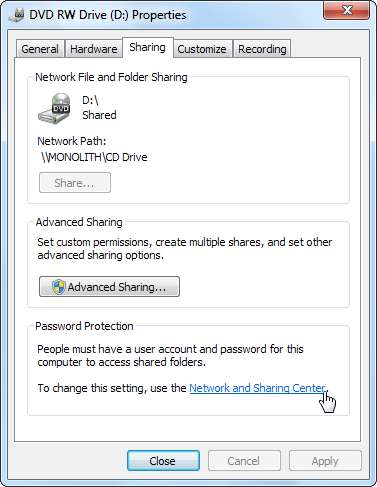
Faceți clic pe antetul Acasă sau la serviciu, derulați în jos și selectați Dezactivați partajarea protejată prin parolă pentru a o dezactiva. Faceți clic pe butonul Salvați modificările după ce ați terminat.
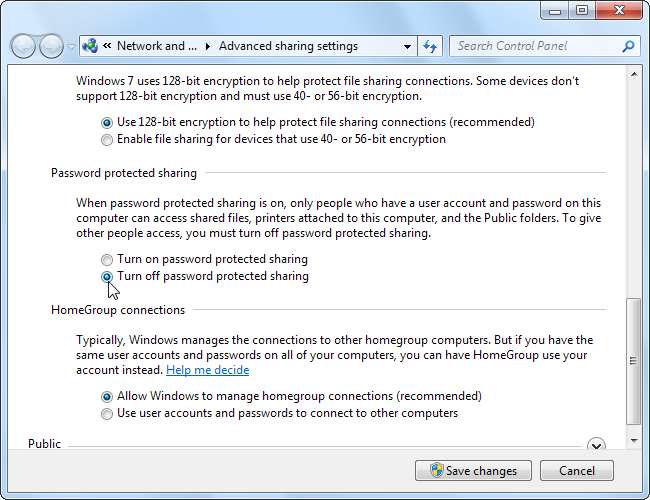
După ce faceți clic pe butonul OK, unitatea dvs. va fi partajată în rețea. Veți vedea adresa acesteia sub Căi de rețea în fereastra de proprietăți.
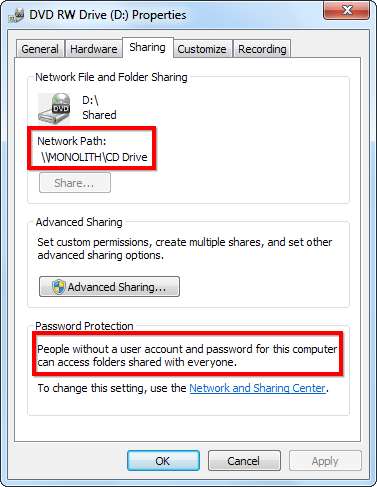
O pictogramă deasupra unității indică faptul că este partajată. Pentru a opri partajarea unității mai târziu, reveniți în fereastra de partajare avansată și debifați caseta de selectare Partajare acest folder.
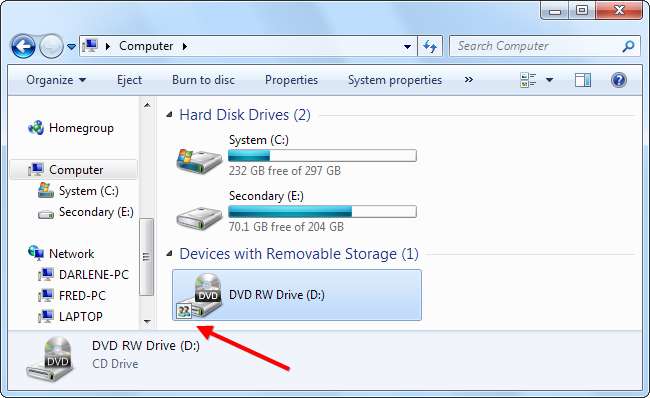
Cartografierea unui Drive
Pe celălalt computer, deschideți Windows Explorer și faceți clic pe opțiunea Rețea pentru a vă vizualiza rețeaua.
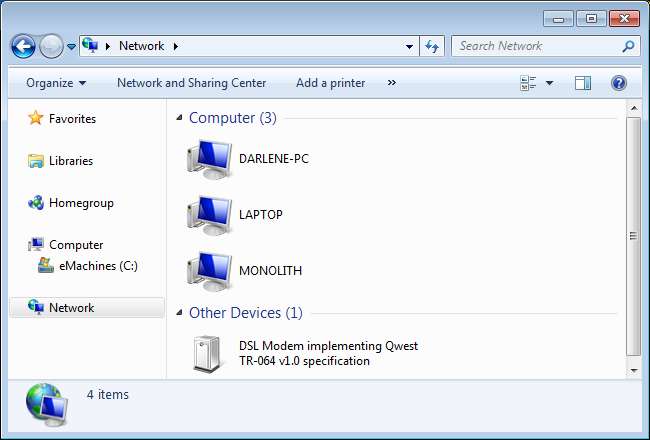
Navigați la partajarea pe care ați creat-o, apoi faceți clic dreapta pe ea și selectați Harta unitate de rețea.
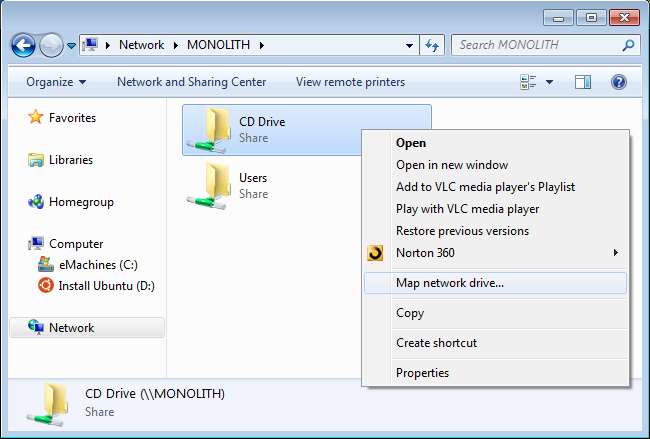
Puteți specifica o literă de unitate pentru unitatea optică partajată și să fie mapată automat de fiecare dată când vă conectați.
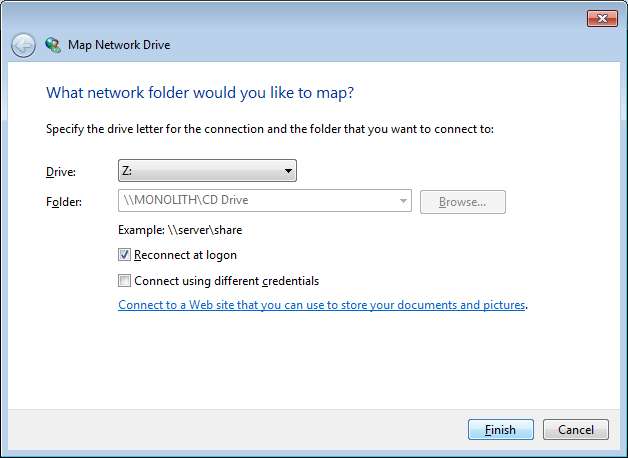
Unitatea mapată va apărea ca propria literă de unitate în fereastra Computerul meu. Faceți dublu clic pe unitate sau navigați la ea în orice aplicație, pentru a accesa conținutul acesteia prin rețea.
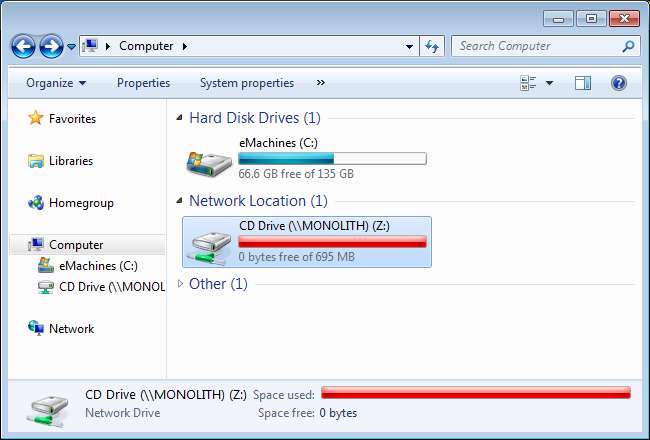
De asemenea, am acoperit folosind Paragon Net Burner , un program terț, pentru a partaja unități de disc prin rețea.






